หมายเหตุ: บทความนี้ได้ทำหน้าที่จนเสร็จสิ้นแล้ว และกำลังจะเลิกใช้ในไม่ช้า เมื่อต้องการป้องกันปัญหา "ไม่พบหน้า" เรากำลังนำลิงก์ที่เราทราบออก ถ้าคุณได้สร้างลิงก์ไปยังหน้านี้ โปรดนำออกแล้วเราจะเชื่อมต่อเว็บเข้าด้วยกัน
-
เลือกข้อความที่คุณต้องการเปลี่ยนบนสไลด์
-
บนแท็บหน้าแรกในกลุ่มฟอนต์ให้คลิกลูกศรที่อยู่ถัดจากสีฟอนต์แล้วเลือกสี
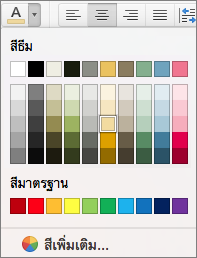
นอกจากนี้คุณยังสามารถเลือกตัวเลือกในกลุ่มฟอนต์เพื่อเปลี่ยนการจัดรูปแบบฟอนต์อื่นๆเช่นสไตล์ขนาดและระยะห่าง
หมายเหตุ: เมื่อต้องการเปลี่ยนสีฟอนต์บนสไลด์ทั้งหมดหรือเค้าโครงสไลด์บางรายการคุณสามารถกำหนดต้นแบบสไลด์หรือการแก้ไขเค้าโครงสไลด์ได้ด้วยตนเอง
ข้อมูลที่เกี่ยวข้อง
ล้างการจัดรูปแบบข้อความบนสไลด์ใน PowerPoint for Mac
การใช้ ribbon ใน PowerPoint for Mac
จัดรูปแบบข้อความเป็นตัวยกหรือตัวห้อยใน PowerPoint for Mac
เปลี่ยนการจัดรูปแบบท้ายกระดาษบนสไลด์ทั้งหมดใน PowerPoint for Mac










